在使用电脑的时候,遇到的比较多的问题就有上不了网的问题。最近就有网友反映自己的win7电脑访问不了网络,提示ipv4和ipv6无网络访问权限怎么办。下面教下大家win7电脑ipv4和ipv6无网络访问权限的解决方法。
工具/原料:
系统版本:windows7系统
品牌型号:笔记本/台式电脑
方法/步骤:
方法一:
1、点击win7系统左下角的开始菜单,选择控制面板打开。
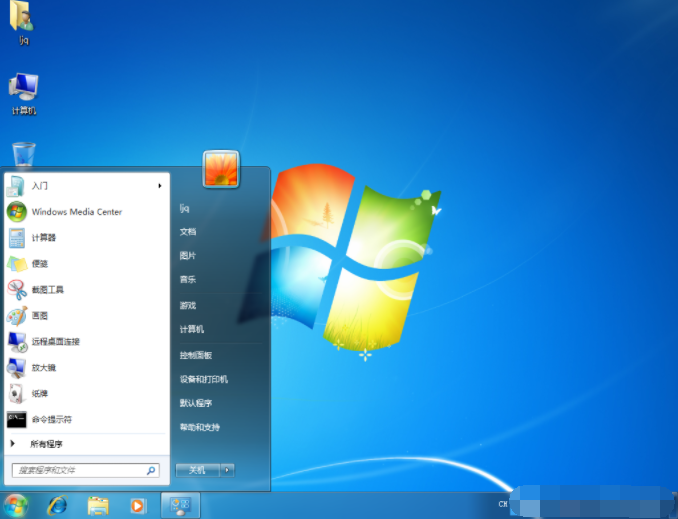
2、控制面板窗口,切换到大图标类别查看方式,点击网络和 Internet - 网络和共享中心进入。
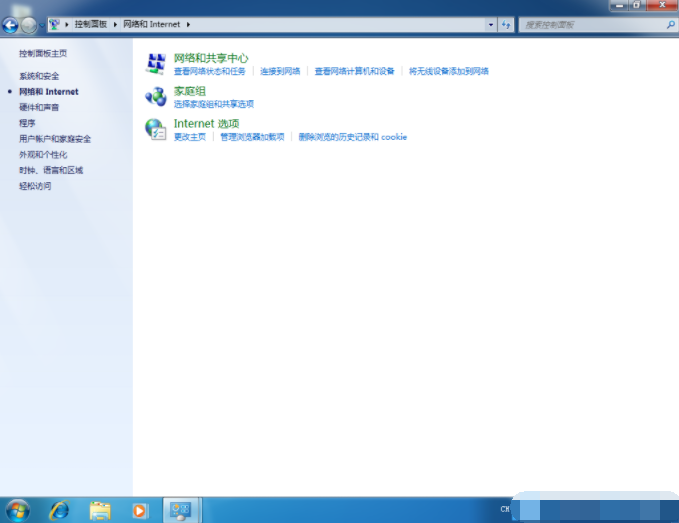
3、点击本地连接进入,在打开的本地连接状态窗口中,点击下方的禁用。
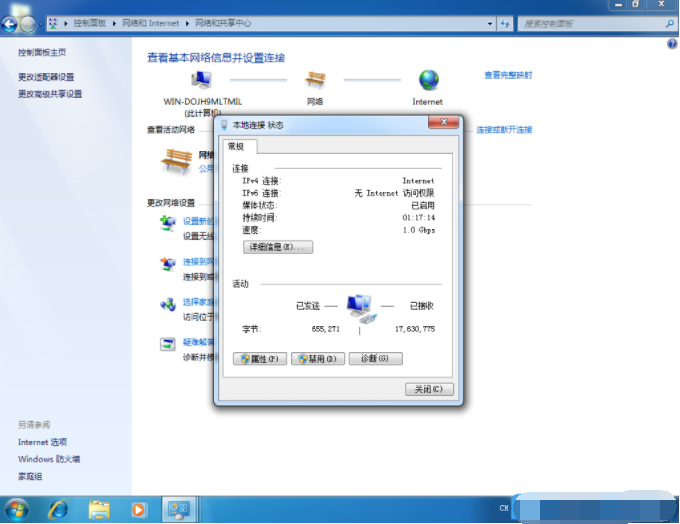
4、继续点击左侧菜单中的更改适配器设置。
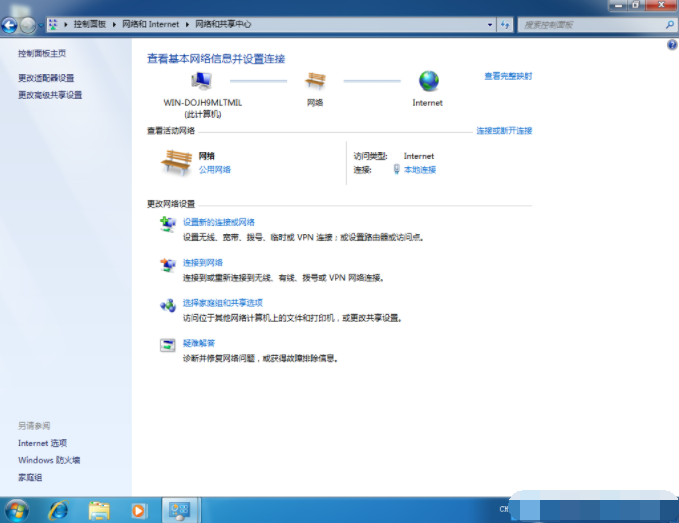
5、此时选择本地连接网络右键,在打开的菜单项中,选择启用即可。
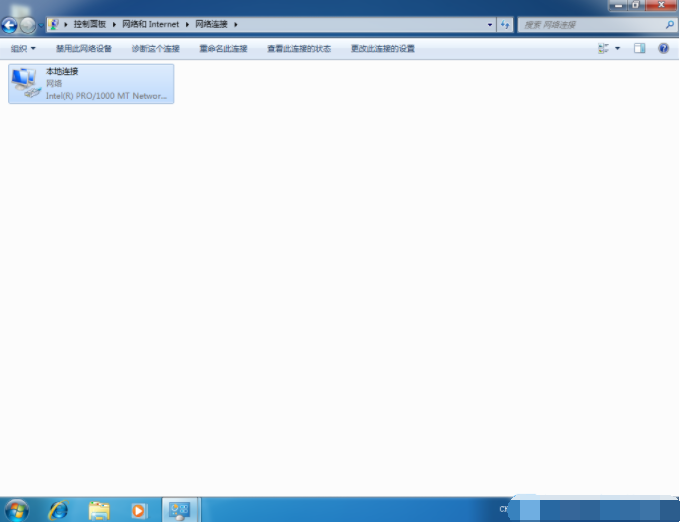
方法二:
1、首先按键盘的win+R组合快捷键打开运行,在框内输入cmd并按回车确定。(适用win7系统)
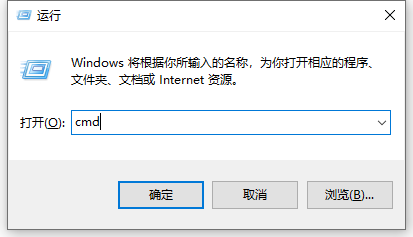
2、在命令提示符窗口中输入netsh winsock reset catalog并按回车。

3、通常会显示拒绝访问,接着输入netsh int ip reset reset. log并按下回车。

4、系统会通过命令将网络设置重置,重置完成后提示重启电脑,将电脑重新启动就不会再出现ipv4和ipv6无网络访问权限的情况了。
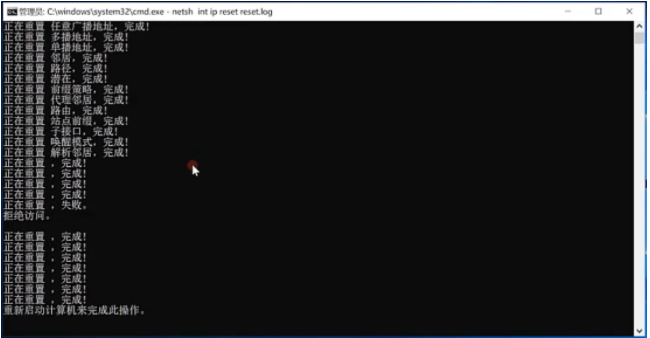
总结:
方法一:
打开控制面板-网络和 Internet - 网络和共享中心进入;
在打开的本地连接状态窗口中,点击禁用;
继续点击更改适配器设置;
重新启用本地连接即可;
方法二:
打开win7的运行菜单,输入cmd打开命令提示符;
输入netsh winsock reset catalog回车执行;
接着输入netsh int ip reset reset. log回车执行;
等待系统网络重置完成即可解决ipv4和ipv6无网络访问权限的问题。














